
У Windows 8 Microsoft відмовилися від віджетів, визнавши їх серйозної вразливістю для безпеки операційної системи. Для тих, хто не знає, як встановити гаджети на Windows 10, ми розповімо про декілька способів вирішення проблеми за допомогою сторонніх додатків. Природно, ці програми перевірені тисячами користувачів, і, якщо їх скачувати з офіційних джерел, шкідливого ПО на комп'ютер не занесете.
зміст- Заміна на плитки
- 8GadgetPack
- Desktop Gadgets Installer
- Rainmeter
- Як видалити
Заміна на плитки
В якості альтернативи розробник пропонує плитки. Вони інтегруються в Пуск і відображають інформацію в невеликих блоках. Величезний недолік такого рішення - ці віконця можна винести в зручне місце на робочому столі.
Поміщається на десктоп ярлик лише запустить відповідну програму. Заміна, м'яко кажучи, неповноцінна. Краще користуйтеся сторонніми рішеннями.
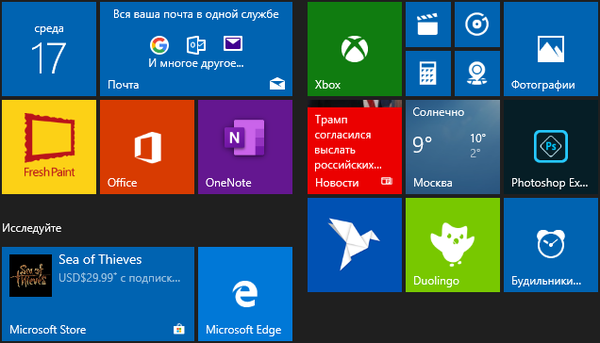
8GadgetPack
Безкоштовний додаток з великою базою настроюються віджетів з можливістю пошуку по ній. У кожного інформаційного віконця свої настройки, що відрізняються в залежності від міститься в ньому інформації.
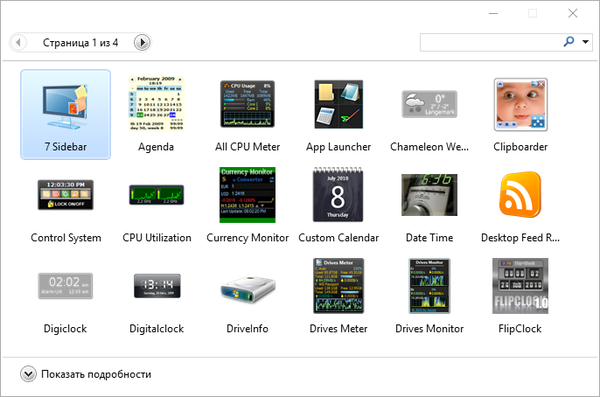
Вікна переміщаються мишкою або їх позиція задається шляхом введення координат з клавіатури. 8GadgetPack підтримує 27 тем оформлення і зміна рівня прозорості віджетів. Інтерфейс частково переведений на російську мову, проте є віджети англійською. Програма відкриває майже будь-які файли формату .gadget.
На офіційному сайті https://8gadgetpack.net/ є докладний опис кожного елемента додатки з історією змін від версії до версії. Там же знайдете інформацію про всі параметри, проблеми та посилання на гілку форуму, де віджет обговорюється.
Встановлюється програма примітивно: запускаємо інсталятор і натискаємо "Install", в останньому вікні - "Finish".Потрібні віджети (їх в 8GadgetPack понад півсотні) можна додати на робочий стіл перетягуванням миші. Через контекстне меню змінюються їх налаштування.
Desktop Gadgets Installer
Desktop Gadgets Installer - аналог гаджетам, які були в Windows 7. Додаток додасть звичні з "Сімки" інформаційні віконця, поверне відповідний пункт в контекстне меню Робочого столу і додасть посилання на запуск себе в розділ персоналізації в Панелі управління. У результатах пошуку в будь-якій пошуковій рядку відобразяться ярлики на запуск Desktop Gadgets Installer за запитом "гаджет".
Для інсталяції програми скачайте його за прямим посиланням https://gadgetsrevived.com/download-sidebar/, запустіть отриманий файл і дотримуйтесь інструкцій. Вони зводяться до кліках мишею по кнопці "Далі" і "Завершити".
Після запуску перетягніть потрібні елементи на десктоп.
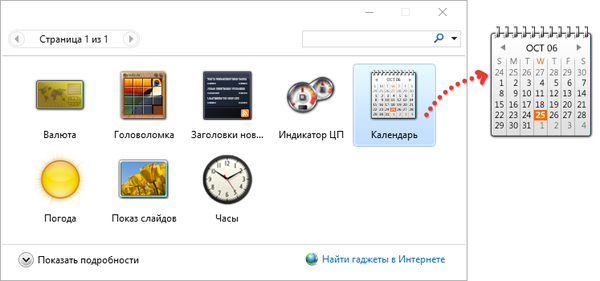
Видаляються і налаштовуються вони через окрему утиліту 8GadgetPack Tools вона встановлюється окремо поверх Desktop Gadgets Installer:
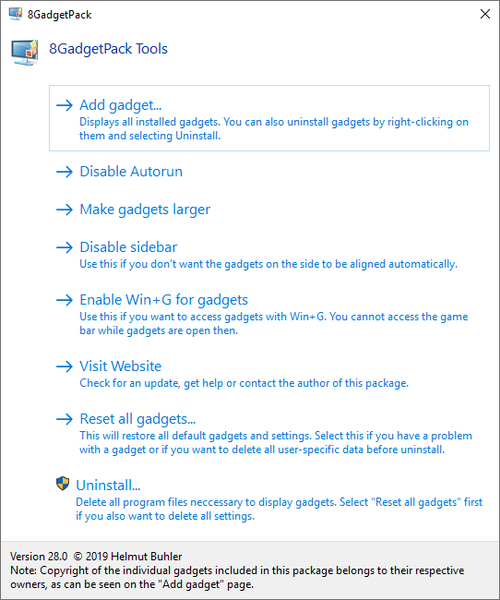
- Add Gadget - додавання нового гаджета на робочий стіл;
- Disable Autorun - щоб видалити програму з автозапуску;
- Make gadgets larger - збільшує дозвіл елементів;
- Enable sidebar - відобразити сайдбар;
- Disable Win + G for ... - деактивує виклик утиліти завдяки об'єднанню гарячих клавіш;
- Reset all ... - скинути налаштування всіх віджетів;
- Uninstall - запустити деинсталлятор, який видалить програму з комп'ютера.
Пакет додатків MFI10 крім інформаційних вікон зможе повернути в Windows 10 програми та функції, які були в попередніх редакціях операційної системи: Movie Maker, Media Center. Після завантаження образу Missed Features Installer 10 його необхідно змонтувати в віртуальний дисковод.
Rainmeter
Крихітна утиліта, яка поставить на Windows 10 будь гаджет, знаходиться за адресою https://www.rainmeter.net. Їх кількість, як і число варіацій оформлень, не злічити. Кожен зможе персоналізувати свій робочий стіл.
Конфігурація кожного з елементів робочого столу зберігається в конфігураційному (* .ini) файлі, що відкриває безмежні можливості по зміні їх зовнішнього вигляду. Rainmeter підтримує створення пакетів - набору налаштованих користувачем віджетів для швидкого завантаження після переустановлення операційної системи.
Інсталяція програми також примітивна - клікайте "Далі". Для додавання гаджетів двічі клікніть по іконці програми в треї, у вкладці "Скіни" розгорніть потрібний каталог і виберіть варіант інтерфейсу інформаційного віконця, в кінці назви якого стоїть розширення ini.
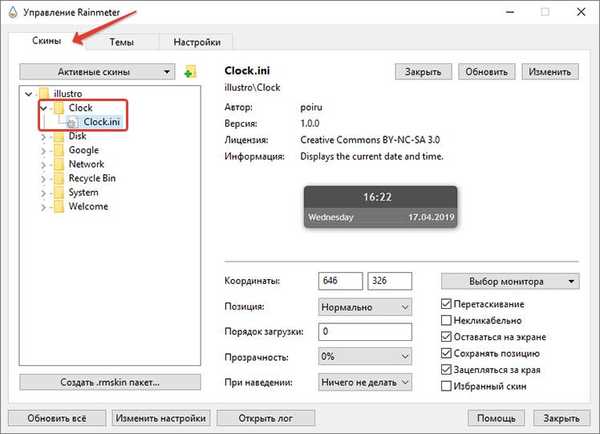
Для перегляду результату клацніть "Завантажити", та віконце з'явиться поверх усіх інших. Зміна його конфігурації (положення, прозорості) відбивається на стані вікна в реальному часі.
Для установки нових віджетів скачайте їх з довіреного джерела, наприклад, офіційного сайту http://rainmeter.deviantart.com/ або російськомовного аналога, якщо потрібно змініть розширення zip архіву на .rmskin, а rar і 7z попередньо перепакуйте в zip, а потім замініть розширення на .rmskin. Але зазвичай файл зі скінами вже готовий до установки.
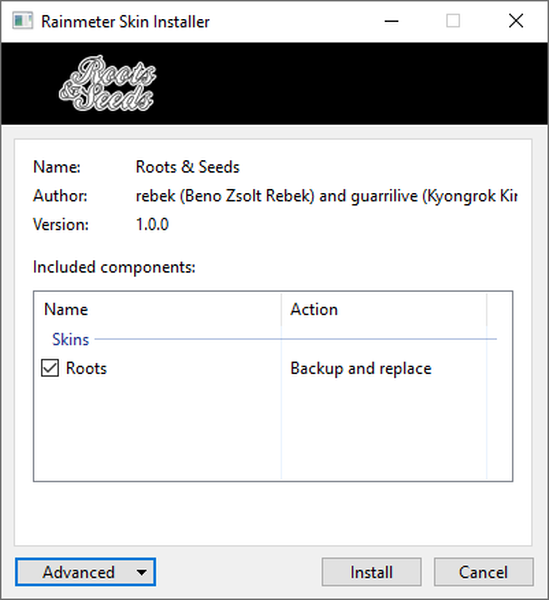
Як видалити
Якщо інформаційні вікна стали непотрібними, програму можна прибрати з автозапуску через Диспетчер завдань. Коли ж не мають наміру більше нею користуватися, видаліть її з комп'ютера.
1. Закрийте програму через контекстне меню його піктограми в треї.
2. Зайдіть в Панель управління і запустите її елемент "Видалення програм".
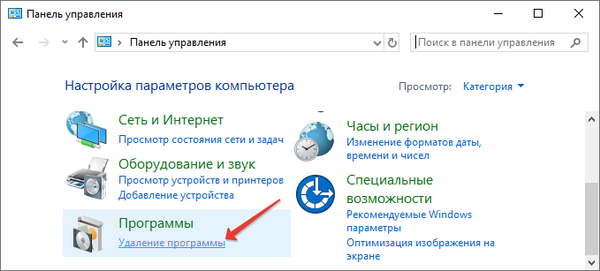
3. Виберіть програму і натисніть "Видалити".
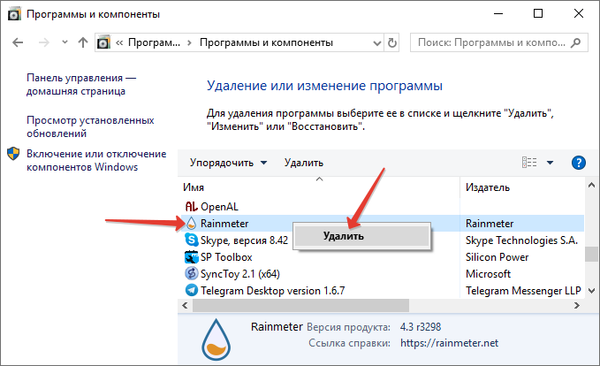
4. Дотримуйтеся вказівок дєїнсталлятора, які зводяться до підтвердженню дії.
Якщо який-небудь гаджет або програма відмовляються працювати, спробуйте розібратися в проблемі, нерідко відображаються інформаційні вікна з даними про помилки, наприклад, відсутність .NET Framework на комп'ютері. Після безрезультатного вивчення форумів (в першу чергу офіційного) і звернення на підтримку встановіть іншу програму.











